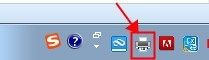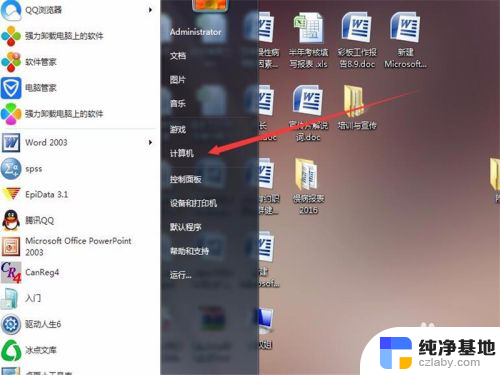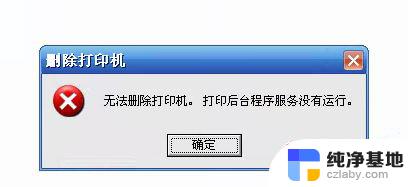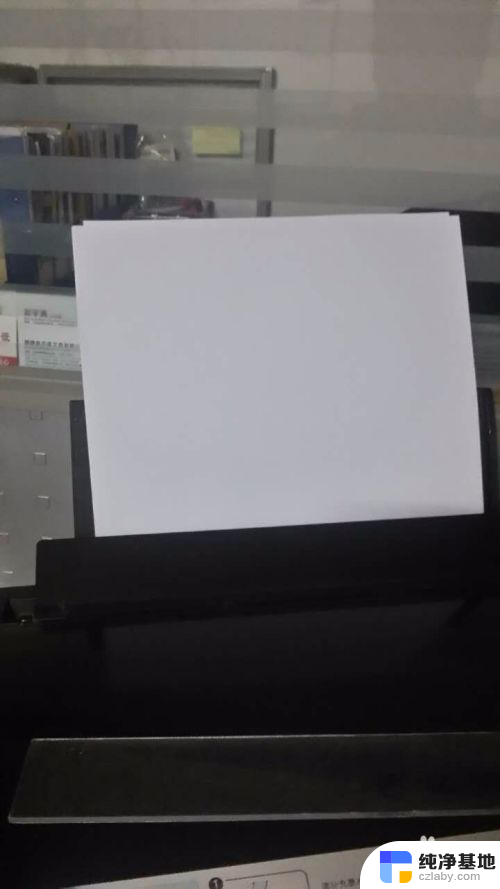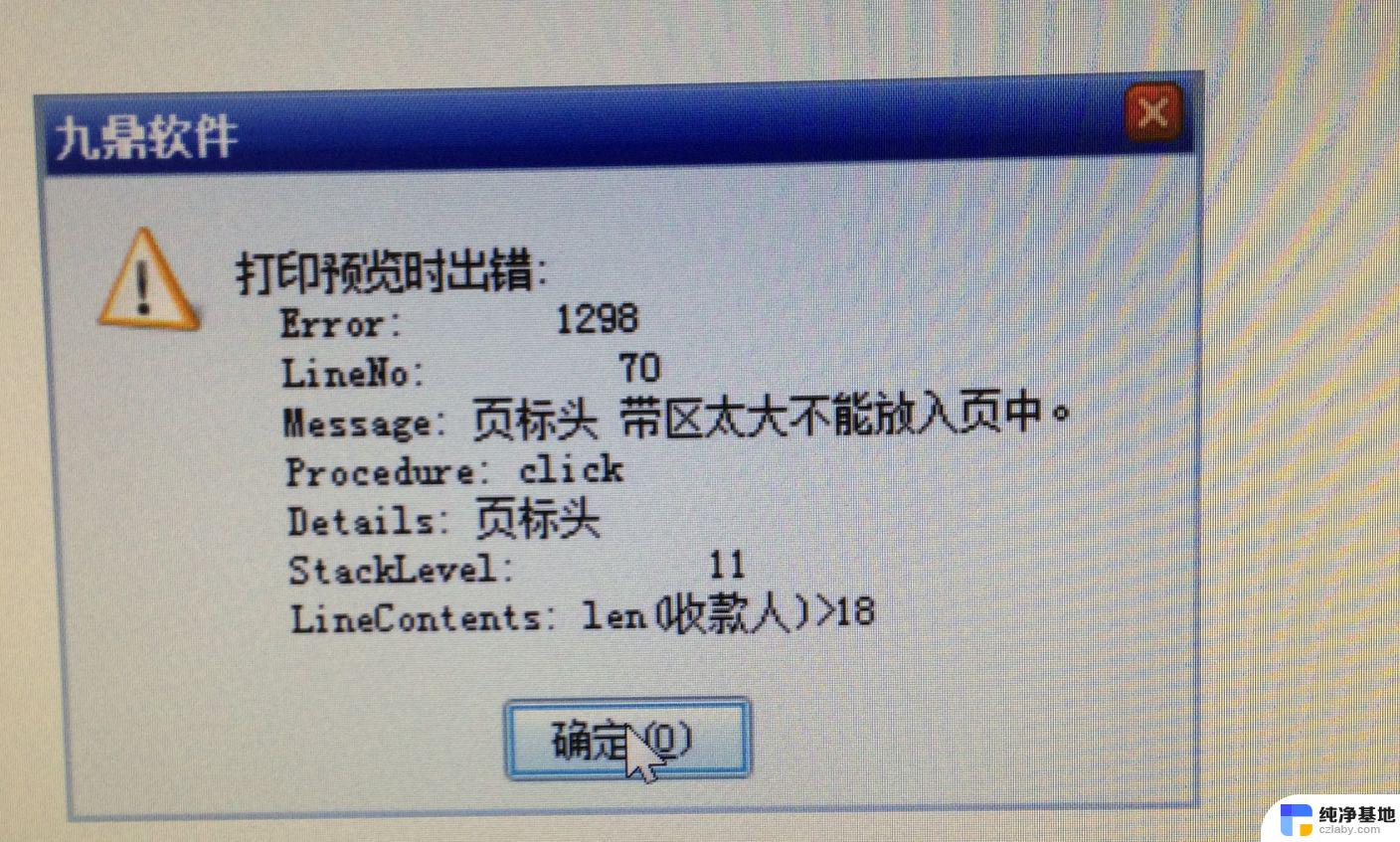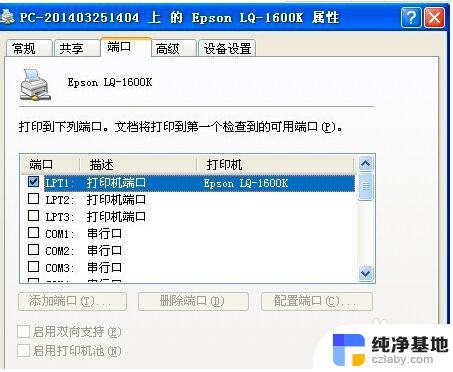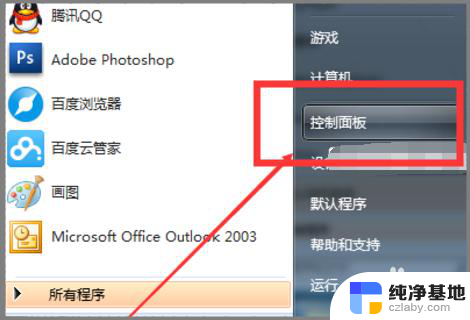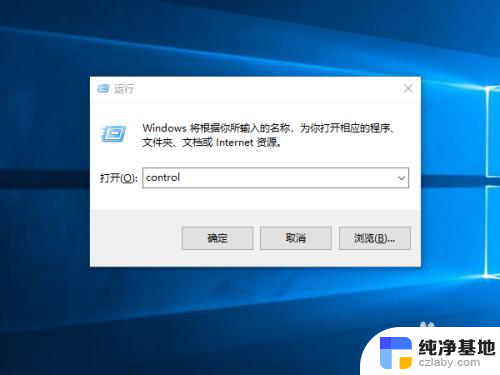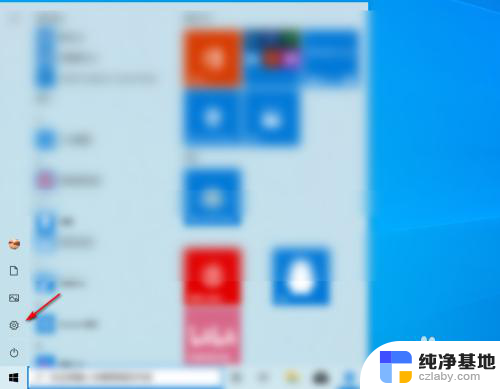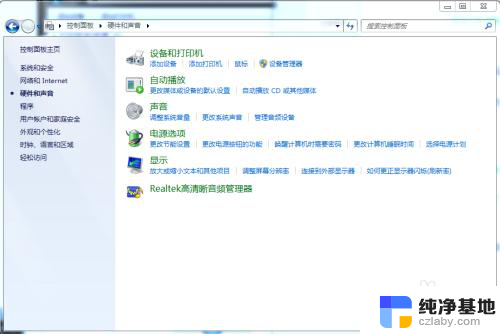打印服务器属性无法删除打印机驱动
更新时间:2024-03-22 14:42:04作者:jiang
在使用打印机时,有时候我们需要删除打印机驱动程序来解决一些问题,但是有时候在打印服务器属性中删除打印机驱动却会遇到困难,这时候我们可以尝试一些其他方法来删除打印机驱动程序,以保证打印机能够正常运行。接下来我们将介绍一些删除打印机驱动程序的方法,帮助您解决打印机驱动删除的问题。
具体方法:
1.键盘快捷键Win+R打开运行窗口,文本框输入control。点击确定。

2.在打开的控制面板中,点击查看设备和打印机。
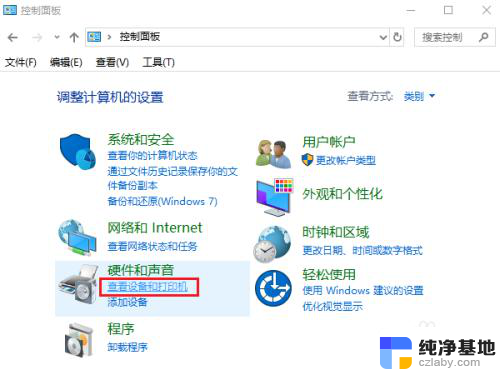
3.选中要删除的打印机,鼠标右键菜单栏→删除设备。
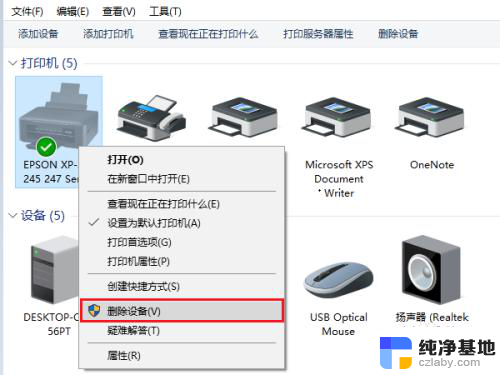
4.到上一步为止,只是删除了打印机设备图标。接下来更彻底删除打印机驱动:
点击任意一打印机图标,顶部栏点击打印服务属性。
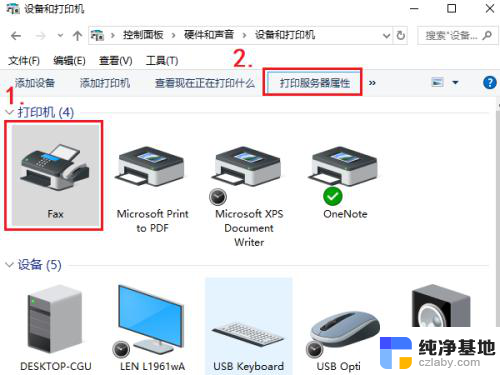
5.打开的属性卡中,点击驱动程序→中间内容栏选中打印机对应的驱动程序→删除
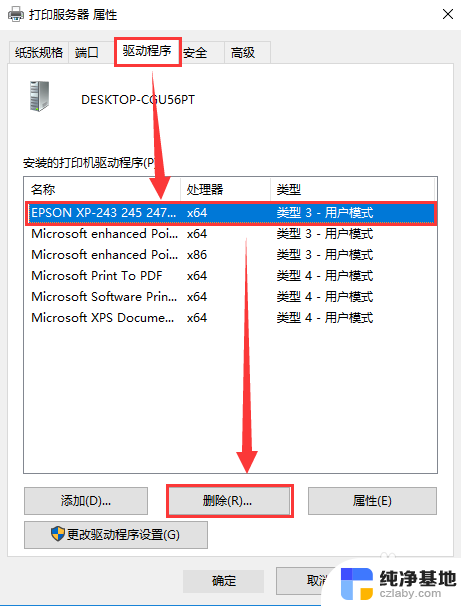
6.弹出的提示窗口,选择“仅删除驱动程序”,点击确定。
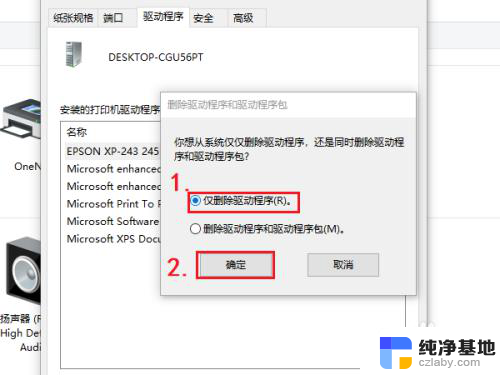
7.新的提示窗口再次点击“是”,打印机驱动就彻底删除了!
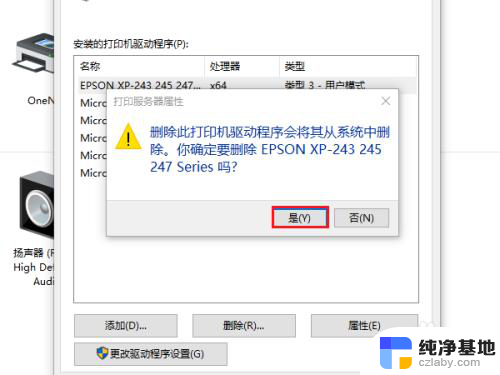
以上是关于无法删除打印机驱动的打印服务器属性的全部内容,如果需要的用户可以按照以上步骤进行操作,希望对大家有所帮助。